DAZN録画︰DAZN(ダゾーン)の放送を録画する方法
DAZNのサッカー、テニス、プロ野球などの放送を録画して、後で都合の良い時に視聴する気があれば、どうしたら良いですか。下記では、DAZN放送を録画する方法をご紹介いたしますので、ご参考になれば何よりです。
DAZN(ダゾーン)とは、ライブ中継でも見逃し配信でも、お好きなスポーツをお楽しみいただける映像配信サービスです。定額料金で見放題のサービスとしますが、生放送を見逃したり、見逃し配信(限定期間がある)期間以外になったりすると、もう見る事はできません。そこで、DAZNのライブ中継で流す画面をキャプチャーするか、DAZNの見逃がし配信機能を利用してその期間以内で見えるスポーツを録画することができれば、まだ間に合えるんです。
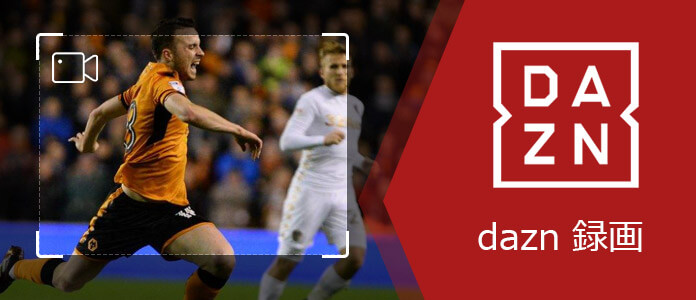
DAZN放送をキャプチャ
今日は、テレビやPCでDAZN(ダゾーン)の放送を録画する方法についてご紹介したいと思います。今後、DAZN放送の録画、保存をしたい場合、お役に少しでも立てれば何よりです。
テレビでDAZN(ダゾーン)放送の画面を録画する方法
テレビでDAZN(ダゾーン)放送の画面をキャプチャー、録画するには、まずは、HDMIスプリッター、ゲームキャプチャー、HDMIケーブル3本、テレビなどの必要品を用意します。
HDMIスプリッター︰ HDMIスプリッターとは、コピーガードを解除するための機械です。それは、Fire Stick TVやPS4を使ってテレビにDAZNの放送を映す場合、Fire TV Stickなどの映像には、「HDCPプロテクト」がかかっているからです。このHDCPプロテクトはHDMIやDVI端子から出力された映像をコピーすることを防ぐためのコピーガード機能です。そこで、このコピーガードを解除するには、HDMIスプリッターを使うことです。
ゲームキャプチャー︰ゲームキャプチャーはHDMIスプリッターで解除したDAZN放送映像をキャプチャー、録画するための機器です。これは、DVDレコーダーなどを使わずに録画するものです。録画形式はMP4で、保存先がUSB対応のHDDですので、HDDなどの購入を予め準備してください。
DAZN(ダゾーン)放送をテレビで録画手順︰DAZN放送を録画するには、以上の4つの必要物を接続します。つまり、Fire TV Stick(PS4) ->HDMIスプリッター ->キャプチャー機器->テレビという順次で繋ぎます。すると、テレビでDAZNの放送を視聴しながら、ゲームキャプチャー機器で録画できます。
以上のように、DAZNの放送をテレビにミラーリングすることで録画方法がそれほど難しくないです。でも、初心者にとって、やっぱり、操作しにくそうです。そうすると、下記のDAZNをPCで録画する方法を試して見は?
DAZN放送をPCで録画する方法
テレビで録画することとは違い、ダゾーン放送をパソコンで録画方法は操作しやすくて、初心者でも簡単にできます。
Aiseesoft DAZN録画はDAZN、LOL、YouTubeゲーム実況等多くのオンラインサービスが提供してくれる映像をキャプチャーすることができるサードパーティソフトぅエアです。特に、システム音やマイクからの音を録音可能なので、自分なりのDAZN放送、ゲーム実況などを保存できます。では、DAZN放送をPCで録画する方法を一緒に見ましょう。
ステップ 1DAZN録画レコーダーを無料ダウンロード
DAZN放送をPCで録画するには、まずは、このPC版のDAZN録画レコーダーを無料ダウンロード、インストールして、実行します。
ステップ 2DAZN録画の動画レコーダーを選択
DAZN放送をPCで視聴する状態にするままに、DAZN録画レコーダーのインタフェースから「動画レコーダー」を選択します。

動画レコーダーを選択
ステップ 3DAZN放送をPCで録画
「動画レコーダー」を選択してから、録画範囲、システム音、マイク音などを設定、「REC」ボタンをクリックすることでDAZN放送の録画が始まります。

設定
ステップ 4DAZN録画を保存
録画が終わったら、左上隅の停止ボタンをクリックして、DAZN録画のプレビューウィンドウズが表示されます。録画ファイルをプレビューして、問題がなければ、「ビデオを保存」にチェックを入れ、DAZNjリーグなどの録画をPCに保存できます。

録画を終了
このDAZN録画により、DAZN放送だけでなく、ニコ生、HNKラジオを保存することもできます。例えば、Teamsで会議を録画、NHKラジオ録音などのガイドをご参考下さい。ちなみに、iPhone本体でDAZN放送を録画する気があれば、iPhone画面録画という文章をお読みください。
